Quando si installa un nuovo dispositivo, ogni volta è necessario installare il suo driver. Ciò è dovuto al fatto che sebbene il sistema “veda” nuove apparecchiature, non può utilizzarle in modo corretto. Il conducente svolge la funzione di coordinare il funzionamento del dispositivo con il sistema. Nel tempo, il driver diventa obsoleto, il che può causare instabilità nel funzionamento del dispositivo di cui è responsabile. Pertanto, è necessario aggiornarlo.
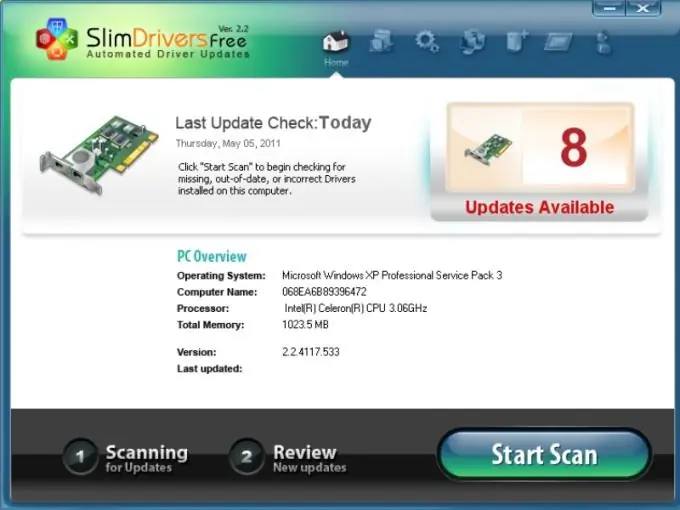
È necessario
- 1) Driver del dispositivo
- 2) Programma SlimDrivers
Istruzioni
Passo 1
Prima di tutto, devi trovare il driver stesso, la cui versione è superiore a quella installata sul computer. È abbastanza facile farlo, poiché i siti Web dei produttori hanno sempre i driver necessari. Puoi anche inserire la query corrispondente nel motore di ricerca e andare a uno dei siti proposti.
Passo 2
Di per sé, il driver scaricato non è destinato all'aggiornamento, ma all'installazione. Pertanto, è inutile fare clic sul file "install.exe". Vai sul desktop per aggiornare il driver. Successivamente, fai clic con il pulsante destro del mouse sul collegamento "Risorse del computer". Nel menu che si apre, seleziona la scheda "Proprietà". Quindi, apri la scheda "Hardware", "Gestione dispositivi". Si aprirà una nuova finestra, che elenca l'intero elenco dei tuoi dispositivi disponibili sul computer.
Passaggio 3
Seleziona il dispositivo che ti interessa. Fare clic con il tasto destro su di esso. Nel menu che si apre, seleziona la voce "Aggiorna driver". Si aprirà la procedura guidata di aggiornamento. Nella finestra che si apre, seleziona "No, non questa volta". Successivamente, controlla la voce "Installa da una posizione specificata". Nella finestra che si apre, seleziona la cartella con i driver.
Passaggio 4
È molto più semplice aggiornare i driver tramite SlimDrivers. Esegui questa utilità. Nella finestra che si apre, fare clic sul pulsante "StartScan". Il programma eseguirà automaticamente la scansione dell'hardware e aggiornerà i driver. Di conseguenza, il programma visualizzerà un elenco di dispositivi che necessitano di driver aggiornati. Fai clic su "Scarica aggiornamento" davanti al dispositivo. Il driver verrà scaricato e installato.






